Excelファイルを読み込むためのPythonライブラリ
pandas.read_excel を使って Excel ファイルを読み込む
基本的な使い方
import pandas as pd
df = pd.read_excel('data.xlsx')
上記のように記述すると、data.xlsx という名前の Excel ファイルを読み込み、DataFrame 型の変数 df に格納します。
オプション
read_excel には、様々なオプションを指定することができます。
- sheet_name: 読み込むシートの名前を指定します。
- 複数シートを読み込む場合は、リストで指定できます。
- デフォルトは
Noneで、すべてのシートを読み込みます。
df = pd.read_excel('data.xlsx', sheet_name='Sheet1')
- header: ヘッダー行の読み込み方法を指定します。
Noneの場合は、ヘッダー行を読み込まず、インデックスとして使用します。- 数字の場合は、その行をヘッダー行として使用します。
- デフォルトは
0で、1行目をヘッダー行として使用します。
df = pd.read_excel('data.xlsx', header=None)
- index_col: インデックス列を指定します。
- 列名を指定できます。
- 数字の場合は、その列をインデックス列として使用します。
- デフォルトは
Noneで、インデックス列は自動的に生成されます。
df = pd.read_excel('data.xlsx', index_col='Name')
- skiprows: 読み込む最初の行を指定します。
- デフォルトは
0で、1行目から読み込みます。
- デフォルトは
df = pd.read_excel('data.xlsx', skiprows=1)
- nrows: 読み込む行数を指定します。
df = pd.read_excel('data.xlsx', nrows=10)
例
以下の例では、data.xlsx という名前の Excel ファイルを読み込み、DataFrame 型の変数 df に格納します。
import pandas as pd
df = pd.read_excel('data.xlsx', sheet_name='Sheet1', header=1, index_col='Name')
print(df)
# Name Age City
# 0 Alice 20 Tokyo
# 1 Bob 25 Osaka
# 2 Carol 30 Kyoto
詳細
- read_csv: CSV ファイルを読み込む
- read_table: 区切り文字で区切られたファイルを読み込む
- to_excel: DataFrame を Excel ファイルに書き出す
pandas.read_excel は、Excel ファイルを読み込んで、DataFrame 形式に変換する便利な関数です。
オプションを指定することで、読み込むシート、ヘッダー行、インデックス列などを指定することができます。
詳しくは、上記のドキュメントを参照してください。
pandas.read_excel のサンプルコード
基本的な使い方
import pandas as pd
# ファイルパス
filepath = 'data.xlsx'
# すべてのシートを読み込み
df = pd.read_excel(filepath)
# 特定のシートのみ読み込み
df = pd.read_excel(filepath, sheet_name='Sheet1')
# ヘッダー行を指定
df = pd.read_excel(filepath, header=None)
# インデックス列を指定
df = pd.read_excel(filepath, index_col='Name')
# 最初の10行のみ読み込み
df = pd.read_excel(filepath, nrows=10)
# 特定の行範囲を読み込み
df = pd.read_excel(filepath, skiprows=1, nrows=10)
データ型
# データ型を保持
df = pd.read_excel(filepath, dtype={'Age': int})
# 空白セルをNaNに変換
df = pd.read_excel(filepath, na_values=[''])
# 日付型を保持
df = pd.read_excel(filepath, parse_dates=True)
複数ファイルの読み込み
# 複数のExcelファイルをリストで読み込み
files = ['data1.xlsx', 'data2.xlsx', 'data3.xlsx']
dfs = [pd.read_excel(file) for file in files]
# 辞書で読み込み
dfs = {file: pd.read_excel(file) for file in files}
詳細なオプション
# エンコーディングを指定
df = pd.read_excel(filepath, encoding='utf-8')
# 区切り文字を指定
df = pd.read_excel(filepath, sep=',')
# スキップ行数を指定
df = pd.read_excel(filepath, skiprows=10)
# 使用するエンジンを指定
df = pd.read_excel(filepath, engine='openpyxl')
書き込み
# DataFrameをExcelファイルに書き出し
df.to_excel('output.xlsx')
# 特定のシートに書き出し
df.to_excel('output.xlsx', sheet_name='Sheet1')
# インデックス列を書き出し
df.to_excel('output.xlsx', index=True)
# ヘッダー行を書き出し
df.to_excel('output.xlsx', header=True)
pandas.read_excel 以外の Excel ファイルの読み込み方法
openpyxl
import openpyxl
# ワークブックを開く
wb = openpyxl.load_workbook('data.xlsx')
# シートを取得
sheet = wb['Sheet1']
# セルの値を取得
value = sheet.cell(row=1, column=1).value
# すべてのセルをループ
for row in sheet.rows:
for cell in row:
print(cell.value)
xlrd
xlrd は、Excel ファイルを読み込むための Python ライブラリです。
import xlrd
# ワークブックを開く
wb = xlrd.open_workbook('data.xlsx')
# シートを取得
sheet = wb.sheet_by_name('Sheet1')
# セルの値を取得
value = sheet.cell(0, 0).value
# すべてのセルをループ
for row in range(sheet.nrows):
for col in range(sheet.ncols):
print(sheet.cell(row, col).value)
csv
Excel ファイルを CSV 形式で保存し、pandas.read_csv で読み込む方法もあります。
import pandas as pd
# ExcelファイルをCSV形式で保存
wb.save('data.csv')
# CSVファイルを読み込み
df = pd.read_csv('data.csv')
まとめ
pandas.read_excel 以外にも、Excel ファイルを読み込む方法はいくつかあります。
それぞれメリットとデメリットがあるので、状況に合わせて使い分けることが重要です。
Pandasでイースターの日付と週番号を扱う:Data Offsets と Easter オブジェクト
Pandas Data Offsets は、日付や時間間隔を表現するための便利なツールです。日付の加算・減算、日付範囲の作成、時系列データの分析など、さまざまな場面で活用できます。Easter. is_year_end 関数とは?pandas
52-53週会計年度におけるナノ秒単位のオフセット:pandas.tseries.offsets.FY5253.nanos徹底解説
pandas. tseries. offsets. FY5253. nanosは、52-53週会計年度(4-4-5カレンダーとも呼ばれる)におけるナノ秒単位のオフセットを表します。これは、会計年度を常に同じ曜日に終了させたい企業で使用されます。

pandasライブラリで日付操作: QuarterBeginオブジェクトとis_on_offset関数
pandas ライブラリで pandas. tseries. offsets. QuarterBegin オブジェクトを使用して、特定の日付が四半期の開始日であるかどうかを判定します。使い方:引数:date: 判定対象の日付。datetime 型、Timestamp 型、または文字列形式の日付を受け付けます。
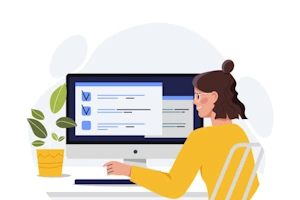
pandas.tseries.offsets.CustomBusinessHour.nanos 属性の詳細解説
pandas. tseries. offsets. CustomBusinessHour. nanos は、pandas ライブラリの CustomBusinessHour クラスで使用される属性です。この属性は、ナノ秒単位のカスタムビジネス時間のオフセットを設定するために使用されます。

pandas.tseries.offsets.SemiMonthEnd.nanos の使い方
具体的には、Data Offsets を使用することで、以下の操作が可能になります。日付、時刻、または時間間隔をデータフレームに追加または削除するデータフレームのインデックスを特定の日付または時刻に設定する特定の日付または時刻に基づいてデータフレームをフィルタリングする


時系列データの救世主! Pandas Resampling pad メソッドで欠損値をスマートに補完
pandas. core. resample. Resampler. pad メソッドは、リサンプリング後のデータフレームの欠損値(NaN)を、既存の値で埋める処理を行います。これは、時間間隔の変更やデータ欠損のあるデータセットを扱う際に、データ分析をスムーズに行うために役立ちます。
Pandas Data Offsets と LastWeekOfMonth.is_month_end 以外の方法
Pandas Data Offsets は、日付や時刻を操作するための便利なツールです。特定の期間(日、週、月など)を簡単に追加したり、差を取ったりすることができます。LastWeekOfMonth. is_month_end は、特定の日付がその月の最後の週かどうかを示す属性です。
カテゴリカル型データの分析と可視化:Pandas Series.catによる効率的な方法
この解説では、pandas. Series. cat の基本的な使い方から、高度な機能まで、分かりやすく解説していきます。カテゴリカル型データは、有限個の値を取る離散的なデータを指します。例えば、性別、国籍、商品の種類などがカテゴリカル型データです。
Pandas Seriesのインデックスを取得:keys属性を使いこなすための完全ガイド
pandas. Series. keys は、Series の "鍵" ともいえる重要な属性です。この属性を使いこなすことで、Series の中身を自在に操ることができます。keys 属性 は、Series の インデックス を返します。インデックスとは、各データ点に割り当てられたラベルです。
Pandasで月末から15日と月末を表す:SemiMonthEnd.freqstr徹底解説
SemiMonthEndは、月末から15日と月末を表すData Offsetです。例えば、2024年4月15日は月末から15日、2024年4月30日は月末に当たります。SemiMonthEnd. freqstrは、SemiMonthEndオフセットの文字列表現を取得するための属性です。これは、データフレームやインデックスの周波数を表示したり、日付範囲を生成したりする際に役立ちます。